雨林木风Win10专业版任务栏不显示时间的问题
来源:ylmf网络收集
编辑:雨林木风官网
时间:2025-06-17
很多雨林木风系统的小伙伴,都使用的win10专业版系统,而在任务栏里面右下角有时间显示的功能,但是有小伙伴说他的电脑上不知道为何没有显示时间的问题,如何解决呢?让我们和雨林木风小编一起看看具体的解决方法。


如果 Windows 10 任务栏不显示时间,可以通过以下方法解决:
通过任务栏设置显示时间:
右键点击任务栏上的空白区域,选择 “任务栏设置”。
在打开的窗口中,找到 “任务栏上的系统图标” 一栏,点击 “选择哪些图标显示在任务栏上”。
在弹出的窗口中,找到 “时钟” 选项,将其开关打开。
通过个性化设置显示时间:
按 “Windows+I” 组合键,打开 “Windows 设置”,点击 “个性化”。
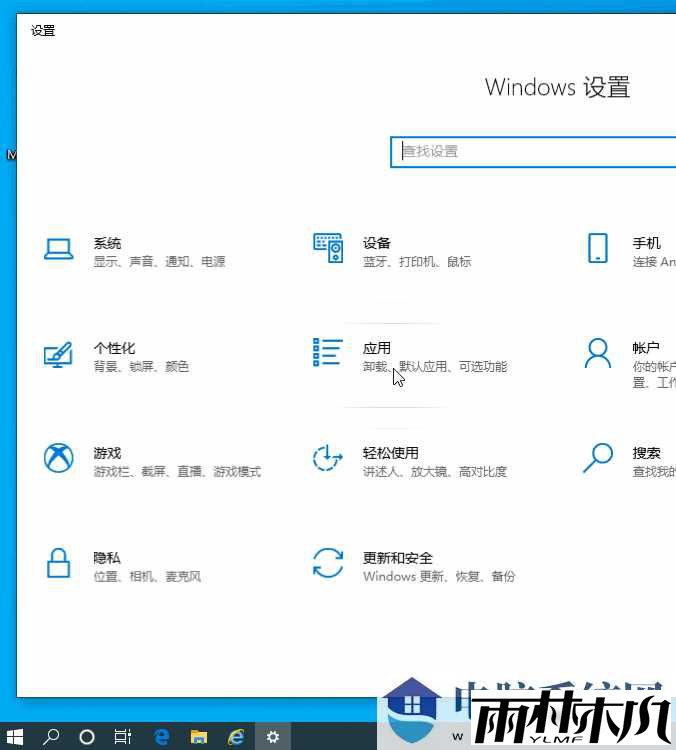
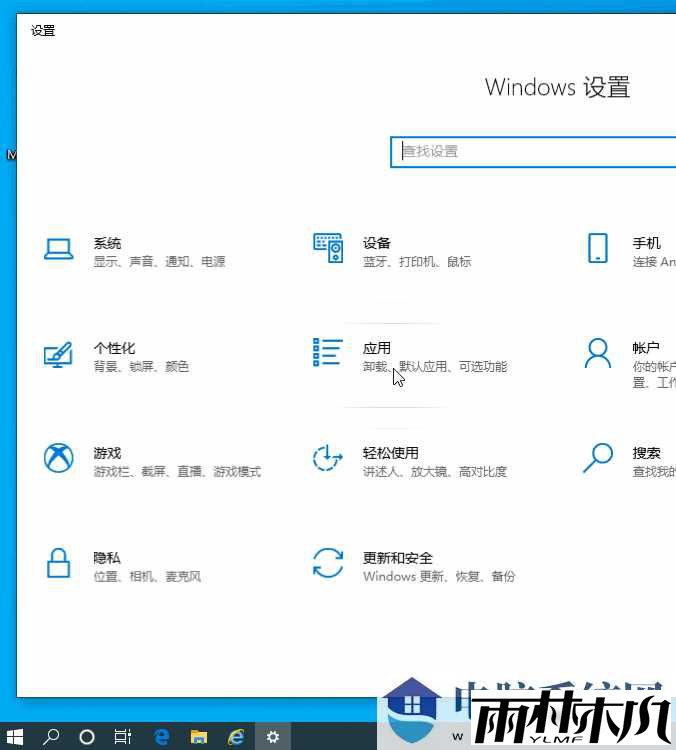
在 “个性化” 设置中,点击 “任务栏” 选项卡,点击 “打开或关闭系统图标”。
在设置中,将 “时钟” 设置为 “开”,即可在任务栏中显示时间。
调整任务栏高度:如果使用的是小任务栏,可能因尺寸限制导致时间不显示。
右键点击任务栏空白处,选择 “任务栏设置”,在 “任务栏高度” 下拉菜单中选择一个比默认设置更高的值,为时间显示提供足够空间。
右键点击任务栏空白处,选择 “任务栏设置”,在 “任务栏高度” 下拉菜单中选择一个比默认设置更高的值,为时间显示提供足够空间。
检查日期格式:如果任务栏只显示时间,不显示日期,可能是日期格式太长导致的。
可将日期格式换为较短的格式,如 “yyyy.M.d”。
可将日期格式换为较短的格式,如 “yyyy.M.d”。
如果以上方法都无效,可以尝试重启电脑,看是否能解决问题。
若问题依旧存在,可能是系统出现异常,可考虑使用系统文件检查工具(SFC)扫描并修复损坏的系统文件,或对系统进行更新、修复等操作。
若问题依旧存在,可能是系统出现异常,可考虑使用系统文件检查工具(SFC)扫描并修复损坏的系统文件,或对系统进行更新、修复等操作。
相关文章:
相关推荐:
栏目分类
最新文章
热门文章




